Установка параметров слоя
Использование скрытого слоя
Снимите флажок Show Layer (Показать слой) в диалоговом окне Layer Options.
Или:
Щелкните по переключателю Toggles visibility (Переключатель видимости) в палитре Layers, чтобы пиктограмма глаза исчезла (рис. 11.10). Когда квадратик пустой, слой невидим.
На невидимых слоях работать нельзя.
Используйте опцию Hide Others (Спрятать остальные) из меню палитры Layers или щелкните по переключателю Toggles visibility при нажатой клавише Opt/ALT, чтобы скрыть все слои в документе (рис. 11.11).
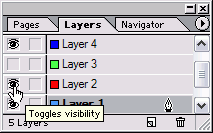
Рис. 11.10. Щелкните по переключателю Toggles visibility, чтобы скрыть или показать слой
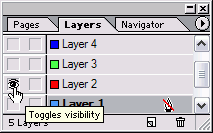
Рис. 11.11. Щелкните по переключателю Toggles visibility при нажатой клавише Opt/ALT, чтобы скрыть все слои в документе
Отображение слоя
Установите флажок Show Layer (Показать слой) в диалоговом окне Layer Options.
Или:
Щелкните по пиктограмме Toggles visibility в палитре Layers. Если появится изображение глаза, то слой станет видимым.
Диалоговое окно Layer Options позволяет работать с направляющими на слое. Вы сможете показывать, скрывать или блокировать направляющие на определенном слое.
Использование направляющих на слое
- Установите флажок Show Guides (Показать направляющие) в диалоговом окне Layer Options, чтобы отобразить направляющие для данного слоя.
- Установите флажок Lock Guides (Закрепить направляющие), чтобы защитить направляющие на слое от перемещений.
